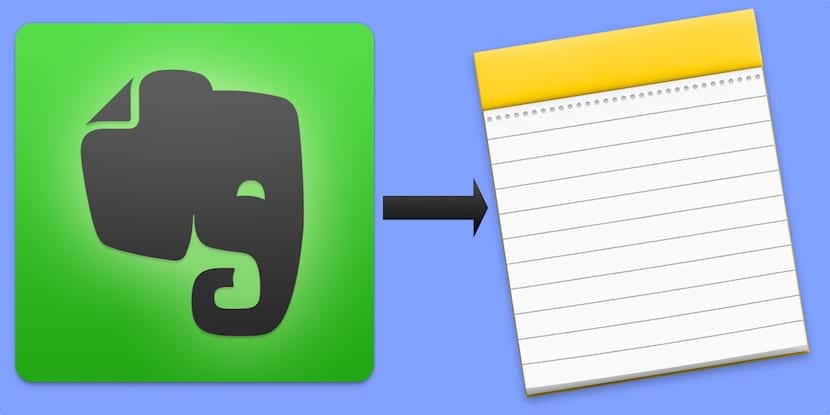
Cu câteva luni în urmă, succesul i-a revenit șefului Evernote, iar compania a ales să încerce să obțină mai multă rentabilitate din serviciul pe care îl oferă, mărind tarifele planurilor sale de plată și limitându-și opțiunea de utilizare gratuită. Acest lucru nu a mulțumit multor utilizatori, care s-au lansat în curând în căutarea alternativelor.
În App Store există diferite opțiuni mai mult sau mai puțin similare cu Evernote care ne permit să captăm text, audio, video, linkuri și alte note și să le păstrăm sincronizate și accesibile între toate dispozitivele noastre, totuși, nu trebuie să căutați prea mult, deoarece cu toții avem o opțiune excelentă pe iPhone, iPad și Mac. Vorbesc despre Apple Notes și apoi vă spun cum să vă migrați toate notele de la Evernote la Apple Notes fără a fi nevoie să descărcați alte aplicații de ajutor, scripturi sau povești.
De la Evernote la Notes în doar câteva minute
Cele mai recente modificări ale termenilor Evernote au afectat în primul rând utilizatorii planului său gratuit. Începând din vara anului trecut, dacă optați pentru acest plan Evernote vă va restricționa utilizarea la numai două dispozitive în așa fel încât, dacă îl folosiți pe iPhone, iPad și Mac, vă vor înșela.
Cei mai mulți utilizatori, inclusiv eu, s-au săturat cu planul gratuit din cauza volumului de note lunare pe care le-am păstrat, totuși, nu acum. Dacă nu sunteți dispuși să treceți prin cerc, pentru că într-adevăr nu aveți nevoie de el (insist că Evernote este, de departe, cea mai bună aplicație de acest gen), Apple Notes este una dintre cele mai bune opțiuni alternative.
cu ultimele actualizări, Apple Notes este un instrument puternic cu care cei mai mulți dintre noi utilizatorii vor rămâne în zilele noastre. Nu vom avea restricții, deoarece vom avea notițele noastre disponibile peste tot și, de asemenea, acum permit munca colaborativă.
Migrarea tuturor notelor dvs. Evernote la Apple Notes
Dacă doriți să nu mai utilizați Evernote, va trebui să vă migrați toate notele la Apple Notes. Procedura este extrem de simplă, da, trebuie să o faceți de pe Mac.
- În primul rând, descărcați Evernote pentru Mac (dacă nu o aveți deja) și conectați-vă cu numele de utilizator și parola.
- Lăsați procesul de sincronizare a tuturor notelor dvs. să se termine și, între timp, puteți arunca o privire pentru a vedea ce doriți și ce nu doriți să migrați.
- Dacă doriți să migrați toate notele, apăsați „Editați” în bara de meniu a computerului Mac și apoi „Selectați toate”. De asemenea, puteți selecta mai multe note în același timp, ținând apăsată tasta CMD în timp ce dați clic pe fiecare.
- După ce ați ales notele pe care doriți să le migrați, faceți clic pe „Fișier” în bara de meniu și apoi pe „Exportați note”.
- Se va deschide o casetă de dialog. Puneți numele dorit, alegeți locul în care urmează să salvați fișierul care va fi generat (recomand desktop-ul pentru comoditate) și asigurați-vă că formularul este „Evernote XML Forms (.enex)”. Asigurați-vă că aveți bifată și caseta pentru a include etichete pentru fiecare notă. Acum apăsați «Salvare».
- După finalizarea procesului, verificați dacă fișierul se află pe desktop.
- Acum deschideți aplicația Notes pe Mac.
- Selectați „Fișier” în bara de meniu ”și apoi„ Importați note ”. Amintiți-vă că puteți face acest lucru numai cu OS X 10.11.4 în continuare.
- Se va deschide o fereastră nouă. Tot ce trebuie să faceți este să selectați fișierul pe care l-ați generat și pe care îl aveți pe desktop și să apăsați „Import”.
Toate notele dvs. Evernote vor fi migrate către Apple Notes. Mai exact, vor face un folder special numit «Note importate«. Dacă doriți să le mutați în diferitele foldere pe care le-ați creat deja în Note, pur și simplu treceți cu mouse-ul peste nota în cauză și trageți-o în folderul dorit.
Și evident, acum toate notele tale vor fi disponibile pe toate computerele și dispozitivele taleși, de asemenea, pe iCloud.com, fără restricții, nu ca în Evernote.